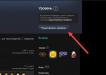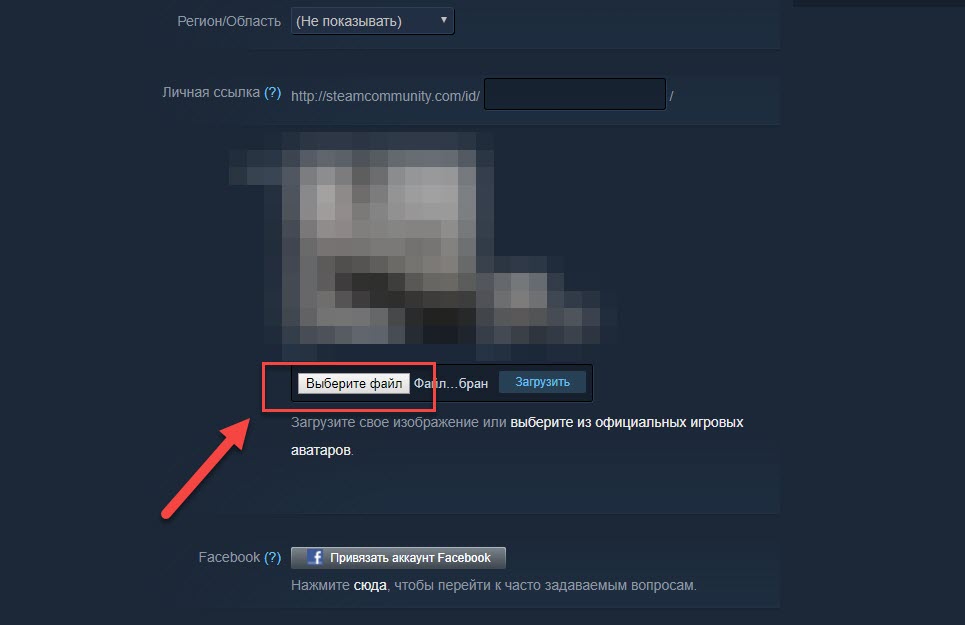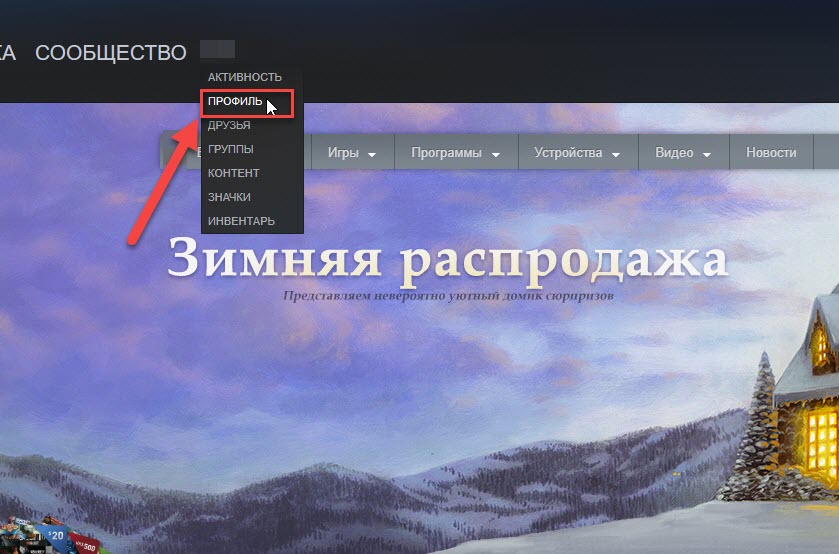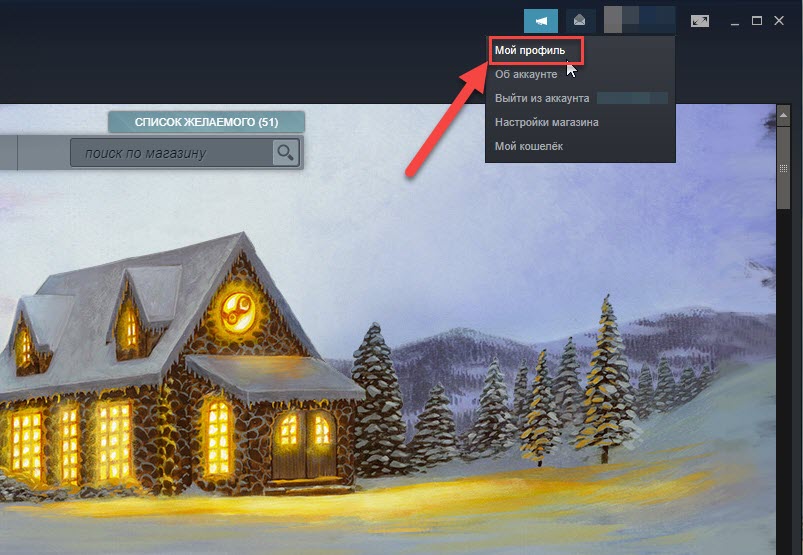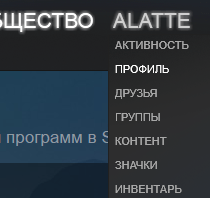- Как поставить аватарку в «Стиме»: инструкция
- Инструкция для приложения на ПК
- Инструкция для телефона
- Как менять аватар группы?
- Итоги
- Как поменять аватарку в Steam?
- Как изменить аватарку в Стиме?
- Как поменять аватарку стим с айфона
- Смена аватарки в Steam
- Способ 1: Напрямую через профиль
- Способ 2: Настройки
- Способ 3: Мобильное приложение
- Как поставить аватарку в Стиме и сменить фото профиля без лишних проблем😎
- Как поменять картинку: инструкция
- Возможные ошибки
- Не могу поменять аватар профиля steam
Как поставить аватарку в «Стиме»: инструкция
Steam — крупнейшая площадка для продажи компьютерных игр и для общения геймеров. Пользователи могут оформлять собственную страницу — делать описание, менять фон, ставить аватар и так далее. В данной статье будет рассмотрен один из вариантов украшения аккаунта. Разберемся, как поставить аватарку в «Стиме» с компьютера или телефона.
Инструкция для приложения на ПК
Первый вариант самый стандартный и наиболее распространенный. Для этого вам потребуется официальное приложение Steam. Если вы пользуетесь сервисом, значит оно у вас уже установлено. Чтобы поставить аватарку в «Стиме», следуйте инструкции:
- Откройте главное окно приложения Steam.
- Нажмите на свой аватар, который расположен в правом верхнем углу. Также можно зайти в меню с названием никнейма и выбрать пункт «Профиль».
- Теперь вы окажетесь на странице своего аккаунта. С правой стороны под уровнем профиля необходимо нажать на кнопку «Редактировать».
- На этой странице можно поменять описание страницы и параметры приватности. В подразделе «Аватар» находится ваше текущее изображение или вопросительный знак, если картинки нет. Жмем на кнопку «Выберите файл».
- Откроется окно проводника. Чтобы поставить аватарку в «Стиме», нужно выбрать файл с изображением на жестком диске или флешке, подключенной к компьютеру. Выделите файл и нажмите «Открыть».
- Теперь картинка появится в 3 форматах предпросмотра — большая, средняя и маленькая. В большом формате картинка отображается в открытом профиле игрока, в среднем — в списке друзей, в диалоге и так далее. А маленький формат предназначен для иконки в интерфейсе Steam. Чтобы применить изменения, нажмите на кнопку «Загрузить».
- Для завершения процедуры необходимо пролистать страницу до самого низа и нажать на зеленую кнопку «Сохранить изменения».
Готово. Теперь вы знаете, как поставить аватарку в «Стиме» с компьютера буквально за пару минут.
Инструкция для телефона
На мобильных устройствах алгоритм практически такой же, как и в случае с компьютером. Вам необходимо зайти в приложение, авторизоваться и выполнить следующие действия:
- Открыть боковое меню и нажать на свою аватарку или знак вопроса вместо нее. Это действие открывает профиль игрока.
- Нажать на кнопку «Редактировать профиль».
- Теперь нужно пролистать немного вниз, пока не появится предпросмотр картинки. Под ним нажать на кнопку «Выбрать файл».
- Откроется галерея вашего устройства, чтобы поставить аватарку в «Стиме» через телефон, нужно выбрать изображение соответствующего размера.
- После выбора картинка появится в окне предпросмотра. Остается нажать на кнопку «Загрузить».
Если изображение соответствует требованиям, то оно сразу же появится в профиле.
Как менять аватар группы?
Если речь идет о сообществе в сервисе Steam, то поменять главное изображение можно с помощью тех же действий, что описаны выше. Для этого вам необходимо быть владельцем или администратором группы. Требования к изображению, его формату и размерам одинаковы в обоих случаях.
Итоги
Изменить аватарку в «Стиме» через телефон или ПК можно за несколько минут. С обоих устройств порядок действий практически одинаковый — отличается только интерфейс и некоторые пункты меню.
Источник
Как поменять аватарку в Steam?
Изменить аватарку в Стиме – дело двух минут. Гораздо дольше пользователь выбирает, какое изображение поставить на аватар, чем, собственно, ставит его. Ведь аватар – это, своего рода, визитная карточка, ведь друзья вас будут узнавать по нему. Так давайте рассмотрим, как поставить аватар в Steam.
Как изменить аватарку в Стиме?
1. На самом деле это совершенно несложно. Для начала зайдите в свой аккаунт в Стим и наведите курсор мыши на ваш ник. Появится выпадающее меню, где необходимо выбрать пункт «Профиль».
2. Теперь вы видит свой профиль. Здесь вы можете просмотреть вашу статистику, а также изменить данные о себе. Нажмите на кнопку «Редактировать профиль».
3. Немного пролистайте вниз и найдите пункт «Аватар». Нажмите на кнопку загрузить и выберите изображение, которое вы хотите поставить.
Если у вас не получается загрузить собственное изображение, то подберите формат картинки равный 184х184 пикселей.
Аналогичным способом вы можете установить аватарку через аккаунт на сайте Steam. Теперь, когда вы поставили новую аватарку, ваши друзья смогут узнавать вас по ней. Играйте с удовольствием и удобством. Успехов вам!
Помимо этой статьи, на сайте еще 12483 инструкций.
Добавьте сайт Lumpics.ru в закладки (CTRL+D) и мы точно еще пригодимся вам.
Отблагодарите автора, поделитесь статьей в социальных сетях.
Источник
Как поменять аватарку стим с айфона
Аватарка в вашем профиле Steam поможет друзьям узнать аккаунт среди тысячи похожих. В Стиме много пользователей с одинаковыми никнеймами и именно картинка в профиле чаще всего отличает один аккаунт от другого. В этой статье будет рассказано и показано, как изменить аватарку в Steam.
Смена аватарки в Steam
Аватаркой может быть любая картинка приемлемого содержания. В Стиме лучше ставить картинки с соотношением сторон 1:1 и разрешением 184×184 пикселей, так как это самое большое разрешение, в котором Steam отображает ваше изображение.
Перед изменением аватара в Стиме убедитесь, что изображение уже находится у вас на устройстве, но если выбор падёт на официальный игровой аватар, то нужды в этом нет.
Способ 1: Напрямую через профиль
Это классический способ изменения аватара в Steam. Для изменения профиля необходимо сначала войти в аккаунт Стима и далее совершать необходимые изменения. Сменить аватарку можно в клиенте на компьютере или в официальном мобильном приложении, эти способы будут описаны далее.
- Для начала переходим в личный профиль Steam: в верхней панели на сайте или в клиенте наводим мышью на свой никнейм и в всплывающем окне нажимаем на пункт «Профиль».
- На своей странице нажимаем кнопку «Редактировать профиль».
- Если вы хотите загрузить изображение с устройства, то нужно выбрать файл (нажать белую кнопку с таким же названием) и кликнуть «Загрузить». Ещё есть возможность выбрать один из готовых аватаров Steam, для этого нужно нажать на ссылку «выберите из официальных игровых аватаров».
- Если вы выбирали официальный игровой аватар, то подтвердите выбор кнопкой «Сохранить» или «Отмена», если картинка не превзошла ваши ожидания.
- Если вы загружали аватар с внутренней памяти, то кликните либо кнопку «Сохранить» изменения для применения действий, либо «Отмена», опять же, в зависимости от ситуации.
Способ 2: Настройки
Способ, аналогичный первому, только нет необходимости заходить на страницу профиля, вы сразу переходите к изменению аватара через меню настроек.
- В клиенте Steam переходим в настройки, для этого в верхнем меню нажимаем на пункт меню «Steam»и в всплывающем окне выбираем пункт «Настройки«.
- В настройках Стима переходим в раздел «Друзья», где находятся настройки отображения вашего профиля, под аватаром нажимаем на ссылку «Сменить».
- И вот вы переходите уже на знакомую страницу изменения профиля, далее следует выполнить действия начиная с третьего пункта в первом способе.
Способ 3: Мобильное приложение
Изменение аватара в мобильном приложении Steam будет удобно тем людям, у которых нет постоянного доступа к компьютеру.
- Переходим в меню приложения нажатием на значок с тремя полосками в верхнем левом углу окна.
- В открывшемся меню нажимаем на свой профиль.
- В профиле, как и в клиенте Стим, нажимаем на кнопку «Редактировать профиль».
- В следующем меню вас встречает уже знакомая страничка, точно так же выбираем аватар: либо загружаем свой, либо выбираем официальный игровой аватар. Если вы вдруг забыли что-то, то смотрите первый способ с третьего шага.
Это все способы с помощью которых можно изменить аватар в Стиме, надеемся, что статья помогла вам в решении данной задачи.
Источник
Как поставить аватарку в Стиме и сменить фото профиля без лишних проблем😎
Вы знаете, как поставить аватарку в Стиме или поменять уже установленное фото? Ничего сложного – обсудим в деталях!
Как поменять картинку: инструкция
Поменять аву в Стиме описанными ниже способами можно через официальный сайт или десктопное приложение – инструкции не имеют ни малейшего отличия. Приступаем?
- Войдите на платформу и авторизуйтесь при необходимости;
- Найдите имя на верхней панели справа;
- Нажмите на небольшую стрелку, указывающую вниз;
- Из открывшегося меню выберите раздел «Открыть профиль» ;
- Щелкните по значку редактировать справа;
- На открывшемся экране ищите меню на панели слева;
- Чтобы поставить аву в Стиме, нужно найти одноименный раздел.
Готово – нужная страница загрузилась, тут мы будем работать над украшением и персонализацией аккаунта. Что делаем дальше?
Самый простой способ – поставить аватар в Steam с рабочего стола, предварительно изображение надо подготовить. Годится квадратная картинка размером 184х184 пикселя.
- Кликайте по кнопке «Загрузите свой…» ;
- Выбирайте картинку с рабочего стола и загружайте нажатием соответствующей иконки;
- Обязательно нажмите на синюю кнопку «Сохранить» .
Перед вами три изображения – трех размеров, именно так ваш профиль будет отображаться для других пользователей. Как поставить гифку в Стиме на аву разобрались – едем дальше!
Если вы посмотрите ниже, увидите коллекцию картинок и рамок профиля – некоторые загружены по умолчанию, другие вы приобретаете самостоятельно. Купить изображения и рамки можно в магазине очков, которые предварительно нужно заработать.
Чтобы поставить любое изображение из коллекции, просто нажмите на него! А затем щелкните по значку сохранения.
Плавно подходим к тому, как поставить гифку на аватарку в Steam. Теоретически сделать это можно, но самостоятельно загрузить анимированный снимок не получится. Вам доступны исключительно варианты из коллекции магазина.
Возможные ошибки
Напоследок немного поговорим о том, почему не меняется аватарка в Стиме. Существует несколько причин, вызывающих возникновение проблемы:
- Вы не нажали на кнопку сохранения внесения изменений – не забывайте, она находится внизу экрана;
- Вы выбрали неверный размер – выше мы рассказывали, какие параметры должно иметь изображение;
- Переместите картинку в папку, название которой не содержит русских букв. Проверьте, во всем пути к директории не должно быть русских символов, только латиница;
- Ошибка загрузки может быть связана с падением серверов – с этим пользователи ничего сделать не могут, остается только ждать;
- Иногда трудности появляются, если активирован семейный просмотр – можно отключить его через настройки, затем повторить попытку.
Как поменять аватарку в Стиме – рассказали, теперь вы сможете постоянно обновлять изображение профиля. Разнообразие нравится каждому – почему бы не порадовать себя и друзей новыми картинками!
Источник
Не могу поменять аватар профиля steam
29 Jun 2019 в 09:23
29 Jun 2019 в 09:23 #1
Уже все перепробовал,менял формат,имя,размер
Пытался менять с разных платформ браузер,клиент,телефон
Вот ава которую хочу поставить
29 Jun 2019 в 09:24 #2
Сохранить нажимал?
29 Jun 2019 в 09:25 #3
Помню как аву не мог ставить, потому что был включен семейный просмотр
29 Jun 2019 в 09:26 #4
Сохранить нажимал?
Найс рофлишь
Помню как аву не мог ставить, потому что был включен семейный просмотр
семейный просмотр выключен
TO THE MOON AND BACK
29 Jun 2019 в 09:37 #5
С другого устройства попробуй. А вообще ава уг, колхозная еще больше чем моя.
29 Jun 2019 в 09:40 #6
С другого устройства попробуй. А вообще ава уг, колхозная еще больше чем моя.
я же писал,пробовал с разных устройств
TO THE MOON AND BACK
29 Jun 2019 в 09:41 #7
29 Jun 2019 в 09:42 #8
А другие изображения ставятся?
TO THE MOON AND BACK
29 Jun 2019 в 09:44 #9
29 Jun 2019 в 09:48 #10
Вот и я так же думаю,странно.
29 Jun 2019 в 11:42 #11
У меня вообще ничего ставится, любые изображения пробовал
29 Jun 2019 в 11:45 #12
Размер файла наверное слишком большой.
29 Jun 2019 в 11:47 #13
Может быть напишешь ошибку коротая вылезает и мы не будем гадать на кофейной гуще
29 Jun 2019 в 11:48 #14
Размер файла наверное слишком большой.
186 кб
Может быть напишешь ошибку коротая вылезает и мы не будем гадать на кофейной гуще
просто идет прогрузка и остается старая ава
Источник